
Po jego Upadek objazdów 2020. , Microsoft Outlook 365 dla Mac ma dwa dodatkowe widoki na kalendarz, łatwiejszy sposób na RSVP, lepsze opcje planowania wydarzeń oraz poręczny nowy status zaproszeń. Plus, wszystko jest pakowane w bardziej atrakcyjnej aplikacji.
Zobacz swój harmonogram z moim dniem
Wygodna funkcja Microsoft Outlook o nazwie My Day zapewnia szybki widok na codzienny harmonogram. Możesz zobaczyć program obrad lub dziennie i dodaj wydarzenie jednym kliknięciem.
Aby zobaczyć mój dzień na karcie Mail, kliknij przycisk Pokaż panel zadania po prawej stronie lub wybierz Widok & GT; Panel zadań z paska menu. Aby zobaczyć go na innych kartach Outlook, kliknij przycisk Pokaż przyciski okienko zadania lub wybierz Widok & GT; Mój dzień z paska menu.
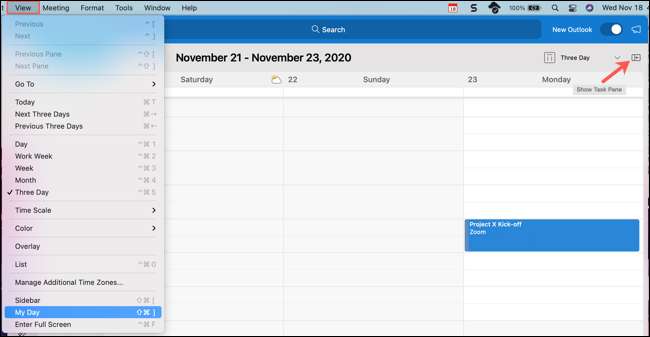
Aby przełączać się między widokami w moim dniu, kliknij ikonę Three-Dot w prawym górnym rogu. Pozwala to przenieść się z widoku "agendy" do "dnia" i ponownie.
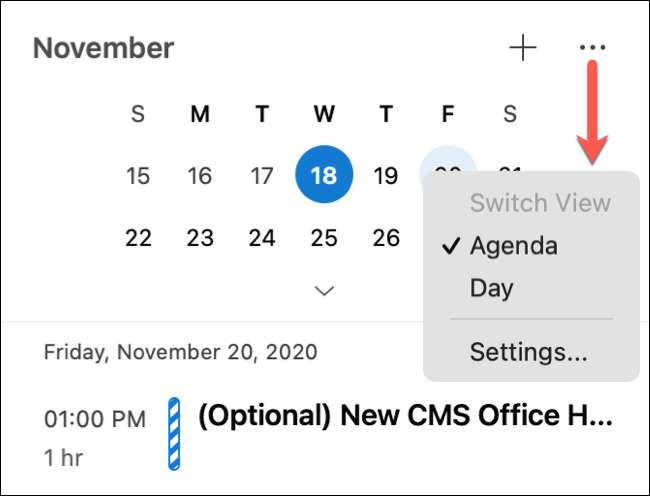
Możesz także wybrać "Ustawienia" z tego menu, aby dostosować kalendarze, które chcesz wyświetlić.
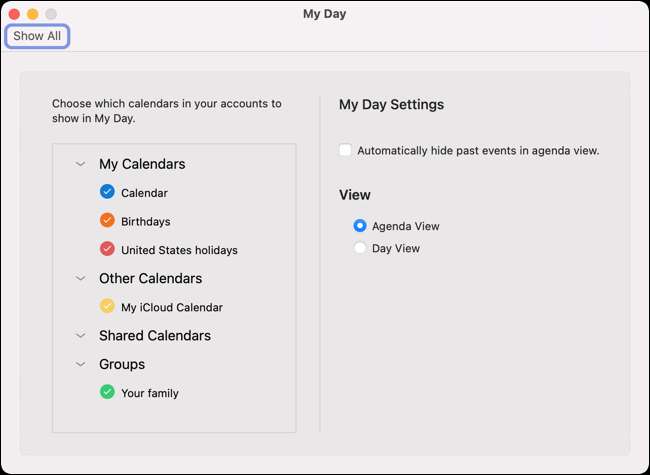
Aby dodać zdarzenie, gdy jesteś w moim dniu, kliknij znak plus (+) obok ikony trzydoty.

Użyj trzydniowego widoku kalendarza
Jeśli chcesz zobaczyć więcej niż jeden dzień na kalendarzu Microsoft Outlook, ale tydzień (lub nawet worksweek) jest za dużo, spróbuj trzydniowy widok.
Kliknij kartę "Kalendarz", aby otworzyć kalendarz programu Outlook. Stamtąd wybierz strzałkę rozwijaną w prawym górnym rogu lub kliknij Widok & GT; Trzy dni na pasku menu.
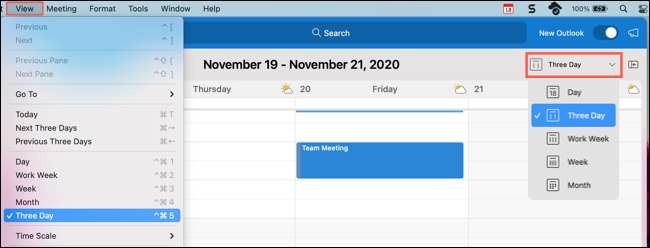
RSVP w tym samym oknie
Jest skuteczny, gdy możesz odpowiedzieć na wiadomość e-mail w tym samym oknie zamiast nowego otwarcia automatycznie. Dlatego Microsoft dodał odpowiedzi zdarzeń dla swojego kalendarza oprócz wiadomości e-mail.
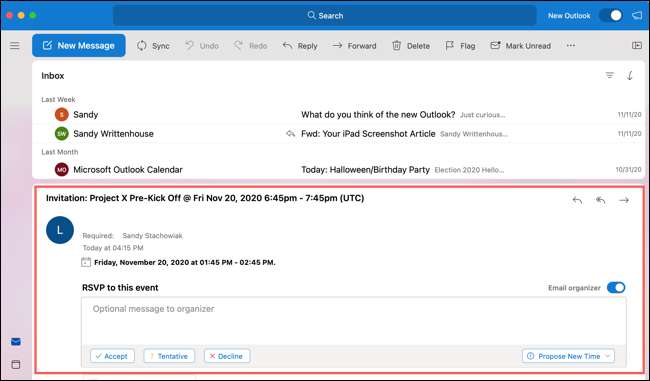
Kiedy otrzymasz nowe zaproszenie na wydarzenie, możesz odpowiedzieć na tak samo jak poprzednio, ale teraz możesz również dodać wiadomość w panelu do czytania.
Jak zawsze możesz kliknąć "Akceptuj," "wstępny," "upadek" lub "proponuj nowy czas". Tuż powyżej tych opcji, zobaczysz pole, w którym możesz wpisać opcjonalną wiadomość, aby wysłać do organizatora zdarzeń. Wystarczy upewnić się, że jeśli chcesz dodać wiadomość, zanim klikniesz odpowiedź.
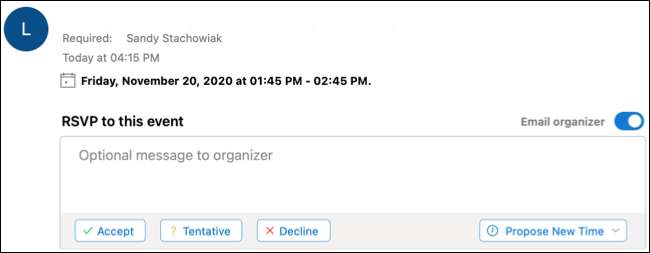
Zaplanuj wydarzenia z zaawansowanymi opcjami
Wydarzenia planujące mogą być trudne, gdy pracujesz wokół kalendarzy wszystkich. Z zaawansowanymi opcjami w programie Microsoft Outlook można jednak wybrać czas, sprawdzić dostępność i łatwo przełączyć się na inny dzień.
Aby utworzyć nowe zdarzenie, kliknij Plik i GT; Nowy & GT; Zdarzenie w pasku menu dowolnego zakładki Outlook. Lub możesz kliknąć kartę "Kalendarz", a następnie kliknij "Nowe wydarzenie" w lewym górnym rogu. Następnie możesz dodać wszystkie szczegóły zdarzeń po lewej stronie.
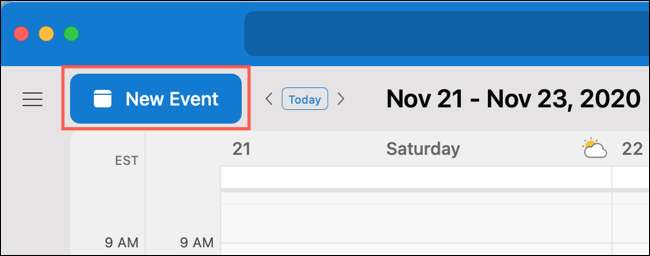
Aby łatwiejszy sposób regulacji czasu, użyj siatki kalendarza po prawej stronie. Przeciągnij blok czasu, gdziekolwiek chcesz, a następnie rozszerzyć lub zwiń go, aby dostosować ramki.
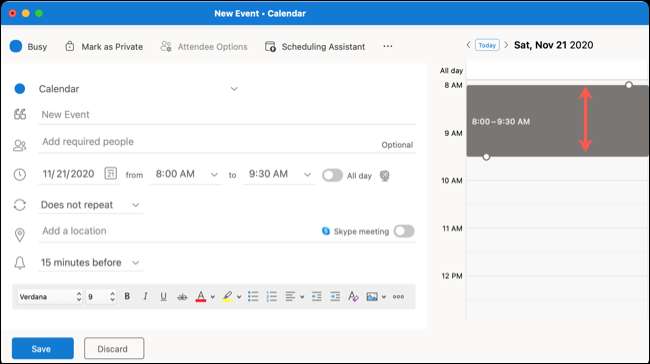
Jeśli chcesz zachować tę ramkę, ale sprawdź inną datę, użyj strzałek na górze obok daty. Kiedy wylądujesz w dniu, w którym chcesz używać w tym samym czasie, po prostu wypełnij i wyślij zaproszenie.
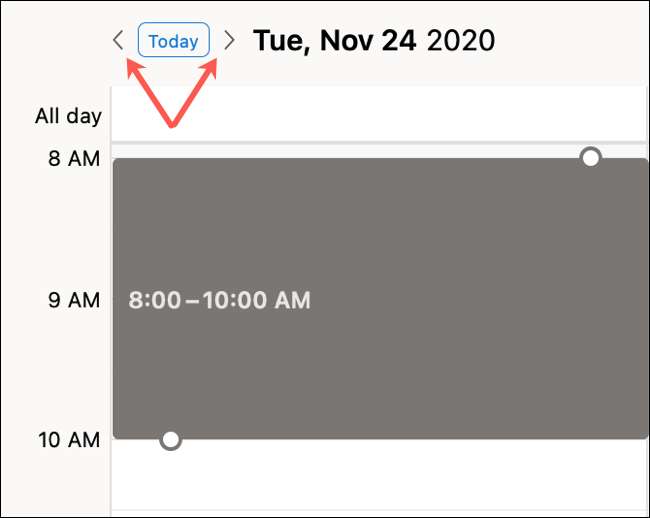
Jeśli masz wiele zaproszonych, możesz także klikać "Asystent harmonogramu" w górnej części okna zdarzeń, aby dodać wymagane i opcjonalne zaproszenia i lokalizację.
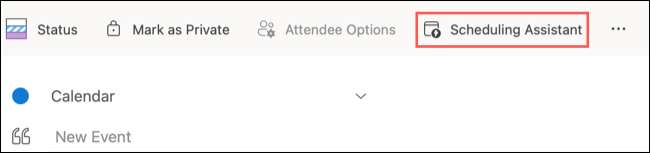
Umożliwia to sprawdzenie dostępności wielu uczestników naraz. Możesz także przeciągnąć blok czasu i użyć strzałki dwustronnej, aby wydłużyć lub skrócić ramkę czasu.
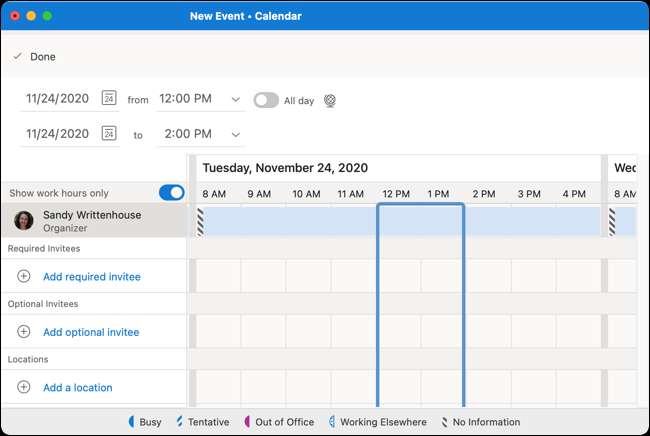
Po zakończeniu harmonogramu Asystent, po prostu kliknij "Gotowe" w lewym górnym rogu. Wszelkie dodane lub edytowane dane zostaną zastosowane do zaproszenia. Następnie zostaniesz zwrócony do okna zaproszenia, gdzie możesz wypełnić coś, co musisz zrobić lub po prostu kliknij "Wyślij".
Ustaw status pracy w innym miejscu
Prawdopodobnie używasz statusu "zajętych" lub "wolnego", gdy planujesz zapisywać zdarzenia. W nowym programie Microsoft Outlook masz teraz inną opcję: "Praca w innym miejscu".
Aby go użyć, kliknij przycisk Status w lewym górnym rogu okna zdarzenia, a następnie wybierz "Praca w innym miejscu". Pozwala to, aby uczestnicy wiedzieli, że dołączasz do innego miejsca. Jest to szczególnie wygodne, gdy pracujesz zdalnie lub podróżujesz.

Stan "Pracujący Elswhere" pojawia się z okręgiem niebieskim, który jest podobny do "wstępnego", który obejmuje okrąg niebieski paski. Informuje to innych o swoim statusie na pierwszy rzut oka.
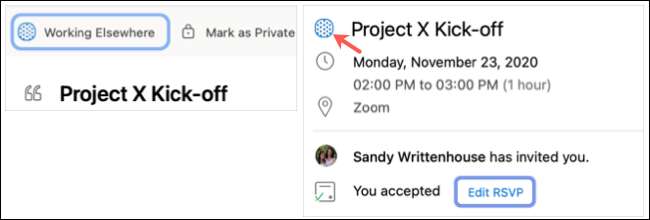
Warto wspomnieć o ostatnim nowym kalendarzu dla programu Outlook, nazywa się spotkać wgląd. Na podstawie wydarzenia lub uczestników program Outlook zaproponuje e-maile i pliki na Twoje wydarzenie. Jeśli dostępne są spotkanie wgląd, zobaczysz je na karcie obok "Szczegóły spotkania" w oknie zdarzenia.
Należy pamiętać, że z nowym programem Outlook na Mac możesz nadal Wydarzenia kolorowe z kategoriami W twoim kalendarzu i Wyświetl pogodę Jeśli twoje wydarzenie ma miejsce w innej lokalizacji.







